优化截图体验!Win10、Win11系统新增音效设置,让你截图更直观
7月6日消息,Win10、Win11 系统上有多款优秀的第三方截图工具,而系统本身也内置了截图功能。为了提升用户体验,一项隐藏设置可以让屏幕截图时播放音效,以帮助用户确认截图已成功。
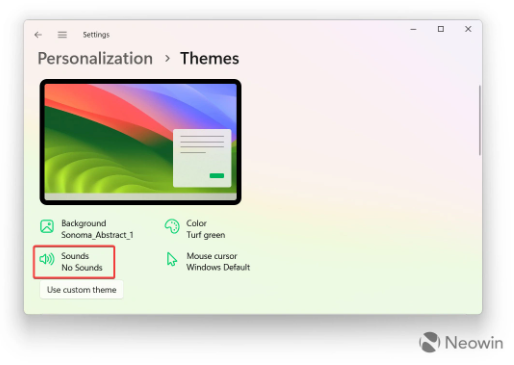
根据小编了解,以下是操作步骤:
首先,打开开始菜单,然后在搜索栏中键入"regedit",进入注册表编辑器。接着,导航到"计算机\HKEY_CURRENT_USER\AppEvents\Schemes\Apps\.Default"路径。在".Default"上点击鼠标右键,选择"新建" -> "项"。将新建的项重命名为"SnapShot"。完成后,关闭Windows注册表编辑器。
为了设置截图时的音效,用户可以按下Win键和字母"I"键组合,启动"设置"应用程序,并导航至"个性化" -> "主题" -> "声音"。另外,用户也可以使用组合键Win键和字母"R"键打开命令行,然后输入以下命令:"rundll32.exe shell32.dll,Control_RunDLL mmsys.cpl,2"。这样将打开"声音"设置窗口。
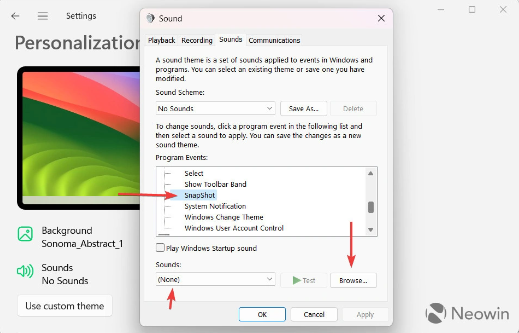
在声音设置窗口中,用户可以滚动下拉列表,选择"SnapShot"作为截图音效的声音方案。此外,用户还可以从声音下拉列表中选择其他已有的声音,或者点击"浏览"按钮并选择自定义的wav格式音效文件。
点击"确认"按钮以保存所做的更改。从此,当用户按下PrintScreen键进行屏幕截图时,系统将播放用户选择的音效,以提供截图成功的确认。
这项简单的设置可以提供更直观的屏幕截图反馈,提升操作准确性和效率。不论是利用系统自带的截图功能或是使用第三方截图工具,这一选项都可提升用户的体验。
以上是优化截图体验!Win10、Win11系统新增音效设置,让你截图更直观的详细内容。更多信息请关注PHP中文网其他相关文章!

热AI工具

Undresser.AI Undress
人工智能驱动的应用程序,用于创建逼真的裸体照片

AI Clothes Remover
用于从照片中去除衣服的在线人工智能工具。

Undress AI Tool
免费脱衣服图片

Clothoff.io
AI脱衣机

AI Hentai Generator
免费生成ai无尽的。

热门文章

热工具

记事本++7.3.1
好用且免费的代码编辑器

SublimeText3汉化版
中文版,非常好用

禅工作室 13.0.1
功能强大的PHP集成开发环境

Dreamweaver CS6
视觉化网页开发工具

SublimeText3 Mac版
神级代码编辑软件(SublimeText3)

热门话题
 微软bing国际版入口地址(bing搜索引擎入口)
Mar 14, 2024 pm 01:37 PM
微软bing国际版入口地址(bing搜索引擎入口)
Mar 14, 2024 pm 01:37 PM
必应(Bing)是微软公司推出的一款网络搜索引擎,搜索功能非常强大,分了国内版和国际版两个入口。这两个版本入口在哪呢?要怎么访问国际版呢?下面就来看看详细内容。 必应中国版网址入口:https://cn.bing.com/ 必应国际版网址入口:https://global.bing.com/ 必应国际版怎么访问? 1、首先输入打开必应的网址入口:https://www.bing.com/ 2、可以看到有国内版跟国际版的选项,我们只需要选择国际版,输入关键词即可。
 Microsoft Edge升级:自动存密码功能遭禁?!用户惊了!
Apr 19, 2024 am 08:13 AM
Microsoft Edge升级:自动存密码功能遭禁?!用户惊了!
Apr 19, 2024 am 08:13 AM
4月18日消息,近日,一些使用Canary频道的MicrosoftEdge浏览器的用户反映,在升级到最新版本后,他们发现自动保存密码的选项被禁用了。经过调查,这是浏览器升级后的一个微调,而非功能被取消。在使用Edge浏览器访问网站前,用户反馈说浏览器会弹出一个窗口询问是否希望保存该网站的登录密码。选择保存后,在下一次登录时,Edge就会自动填充已保存的账号和密码,为用户提供了极大的便利。但最近的更新类似于微调,修改了默认设置。用户需要在选择保存密码后,再手动在设置中开启自动填充已保存的账号和密码
 微软发布 Win11 八月累积更新:提高安全、优化锁屏等
Aug 14, 2024 am 10:39 AM
微软发布 Win11 八月累积更新:提高安全、优化锁屏等
Aug 14, 2024 am 10:39 AM
本站8月14日消息,在今天的8月补丁星期二活动日中,微软发布了适用于Windows11系统的累积更新,包括面向22H2和23H2的KB5041585更新,面向21H2的KB5041592更新。上述设备安装8月累积更新之后,本站附上版本号变化如下:21H2设备安装后版本号升至Build22000.314722H2设备安装后版本号升至Build22621.403723H2设备安装后版本号升至Build22631.4037面向Windows1121H2的KB5041585更新主要内容如下:改进:提高了
 微软全屏弹窗催促:Windows 10用户抓紧时间升级到Windows 11
Jun 06, 2024 am 11:35 AM
微软全屏弹窗催促:Windows 10用户抓紧时间升级到Windows 11
Jun 06, 2024 am 11:35 AM
6月3日消息,微软正在积极向所有Windows10用户发送全屏通知,鼓励他们升级到Windows11操作系统。这一举措涉及了那些硬件配置并不支持新系统的设备。自2015年起,Windows10已经占据了近70%的市场份额,稳坐Windows操作系统的霸主地位。然而,市场占有率远超过82%的市场份额,占有率远超过2021年面世的Windows11。尽管Windows11已经推出已近三年,但其市场渗透率仍显缓慢。微软已宣布,将于2025年10月14日后终止对Windows10的技术支持,以便更专注于
 微软 Win11 压缩为 7z、TAR 文件的功能已从 24H2 下放到 23H2/22H2 版本
Apr 28, 2024 am 09:19 AM
微软 Win11 压缩为 7z、TAR 文件的功能已从 24H2 下放到 23H2/22H2 版本
Apr 28, 2024 am 09:19 AM
本站4月27日消息,微软本月初向Canary和Dev频道发布了Windows11Build26100预览版更新,预估会成为Windows1124H2更新的候选RTM版本。新版本中最主要的变化在于文件资源管理器、整合Copilot、编辑PNG文件元数据、创建TAR和7z压缩文件等等。@PhantomOfEarth发现,微软已经将24H2版本(Germanium)部分功能下放到23H2/22H2(Nickel)版本中,例如创建TAR和7z压缩文件。如示意图所示,Windows11将支持原生创建TAR
 微软Edge浏览器更新:新增'放大图像”功能,提升用户体验
Mar 21, 2024 pm 01:40 PM
微软Edge浏览器更新:新增'放大图像”功能,提升用户体验
Mar 21, 2024 pm 01:40 PM
3月21日消息,微软近日对其MicrosoftEdge浏览器进行了更新,新增了一项实用的“放大图像”功能。现在,用户在使用Edge浏览器时,只需右键点击图片,便可在弹出的菜单中轻松找到这一新功能。更为便捷的是,用户还可以将光标悬停在图片上方,然后双击Ctrl键,即可快速呼出放大图像的功能。根据小编的了解,最新发布的MicrosoftEdge浏览器已经在Canary频道进行了新功能测试。该浏览器的稳定版中也已经正式推出了实用的“放大图像”功能,为用户提供了更便捷的图片浏览体验。外国科技媒体也对这一
 微软 Z1000 固态硬盘现身网络,搭载神秘 CNEXLabs 主控
Mar 11, 2024 pm 01:50 PM
微软 Z1000 固态硬盘现身网络,搭载神秘 CNEXLabs 主控
Mar 11, 2024 pm 01:50 PM
本站3月11日消息,消息人士结城安穗-YuuKi_AnS近日在X平台分享了一块微软Z1000固态硬盘样品的系列图片。从标签信息了解到,这块Z1000为EngineeringSample(工程样品),960GB容量,生产于2020年5月18日,DC3.3V供电,标称功耗15W。根据消息源透露,其支持NVMe1.2协议。▲微软Z1000固态硬盘正面(有标签面)照▲微软Z1000固态硬盘正面照(无标签)▲微软Z1000固态硬盘反面照▲微软Z1000固态硬盘反面照-主控特写参考结城安穗-YuuKi_An
 微软计划2024年下半年在Windows 11中淘汰NTLM,全面转向Kerberos认证
Jun 09, 2024 pm 04:17 PM
微软计划2024年下半年在Windows 11中淘汰NTLM,全面转向Kerberos认证
Jun 09, 2024 pm 04:17 PM
2024年下半年,微软安全官方博客发布了一条消息,以回应安全社区的呼吁。公司计划在2024年下半年发布的Windows11中淘汰NTLANManager(NTLM)认证协议,以提升安全性。根据之前的解释,微软此前已经有过类似的动作。去年10月12日,微软在一份官方新闻稿中就已经提出了一个过渡计划,旨在逐步淘汰NTLM身份验证方式,并推动更多企业和用户转向使用Kerberos。为了帮助那些可能在关闭NTLM身份验证后遇到硬连接(hardwired)应用程序和服务问题的企业,微软提供了IAKerb和






